我們精彩會在網絡上看到統計數據規律的折線圖,在生活中很多方面都可用的到,例如股市、油價、黃金等都可以用折線圖來統計,不過外行人可能不清楚,在excel中便可以簡單制作,什么你還不知道。那就快來看看這篇excel制作折線圖以及多條折線圖合并的教程吧。
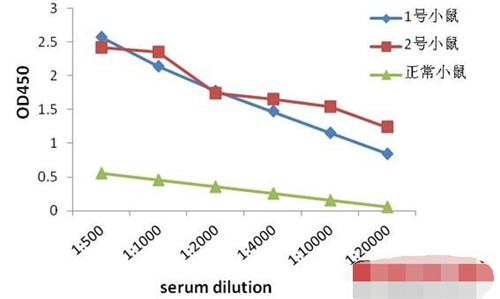
第一步:最關鍵,整理數據,按圖示將數據整理成行 x 列形式,注意第一列即 X 軸橫坐標標注。
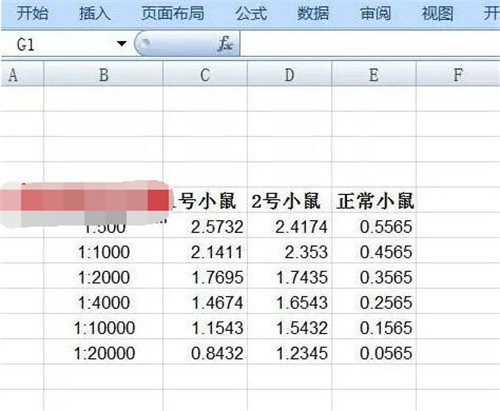
第二步:選中所有數據,選擇插入—折線圖—左下角二維折線圖(紅圈標注)。
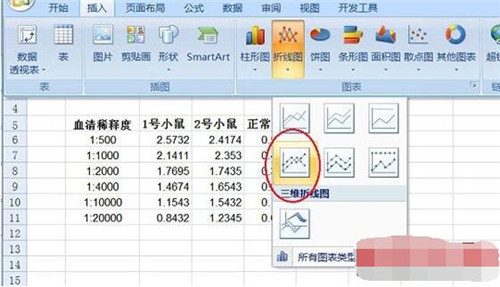
第三步:EXCEL 自動生成一張成型但粗糙的二維折線圖。
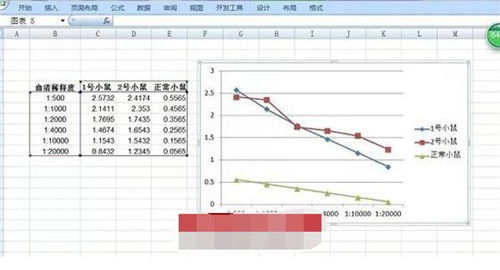
第四步:選中背景橫線,右擊鼠標,選擇刪除。
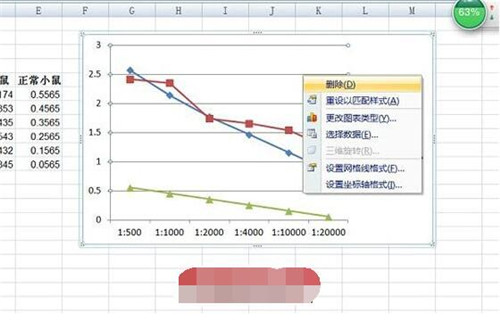
第五步:刪除背景橫線后,接下來調整橫坐標標示,一般文章里類似血清稀釋滴度都是斜體。這個也好辦,只要選中橫坐標標示區,右擊鼠標,在設置坐標軸格式里選擇對齊方式,改變自定義角度至 – 40° 即可。
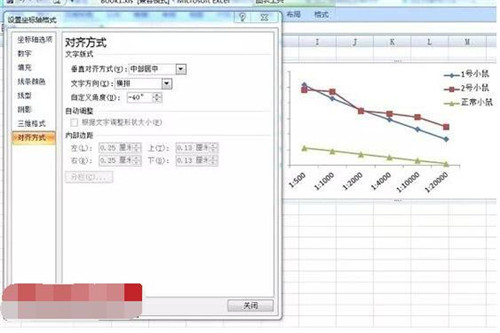
第六步:接下來設置橫縱坐標軸標題,選擇布局—坐標軸標題—主要橫(縱)坐標軸標題—坐標軸下方標題,進行文本編輯即可。
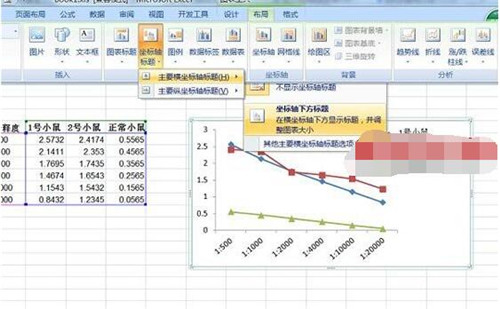
第七步:總算能達到導師的要求了,而一般文章發表的圖要求黑白色,可以在「設計」里進行設置,也可以選中折線進行修改。這里不再贅述。下一步主要是如何導出畫好的圖表,Excel 無法直接導出圖表,截圖又會損失清晰度,其實有好辦法。
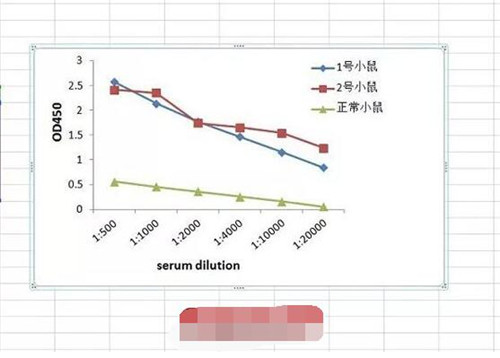
第八步:我們將整個 EXCEL 保存成網頁形式,并在下方選擇保存「整個工作簿」,那么存儲區就會形成一個文件夾,圖表便會以圖片形式輸出。點開文件夾,里面就有你想要的。
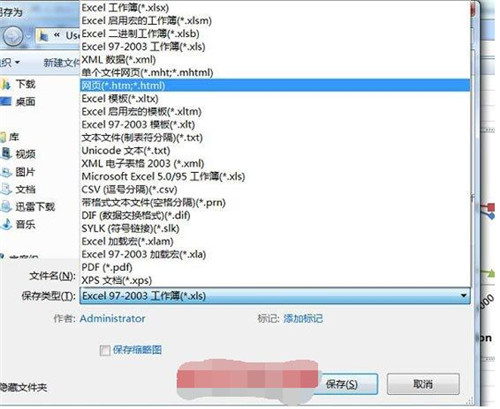
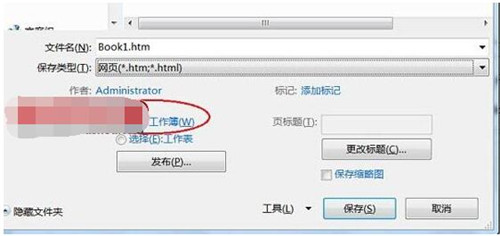
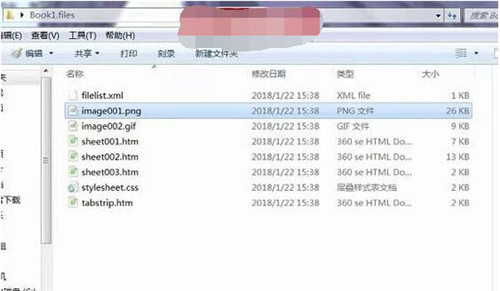
普及知識:excel怎么將多個折線圖合并
將所需繪制折線圖的數據輸入到excel中去。這里我們以兩組數據為例。
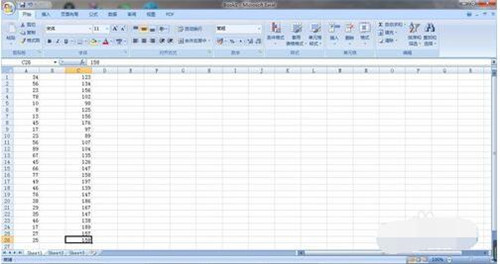
2選擇“插入”菜單,單擊“折線圖”,在“二維折線圖”中選擇第一個。
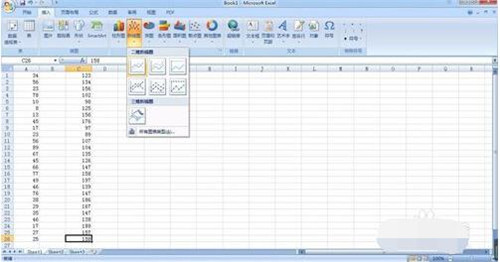
在excel自動生成的空白折線圖區域任意位置鼠標右鍵單擊一下,在彈出下拉菜單中單擊“選擇數據”。
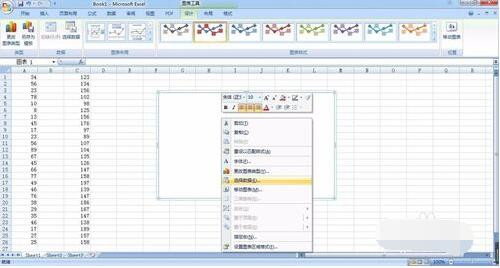
在彈出的對話框中單擊“圖例項(系列)”下的“添加”按鈕。
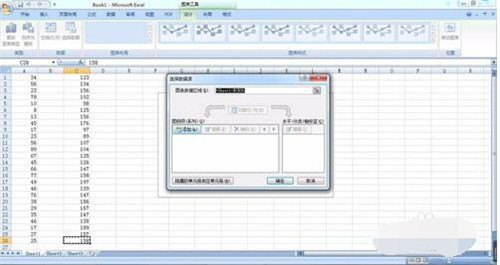
在彈出的“編輯數據系列”對話框中,在“系列名稱”下方的文本框填上“數據1”。
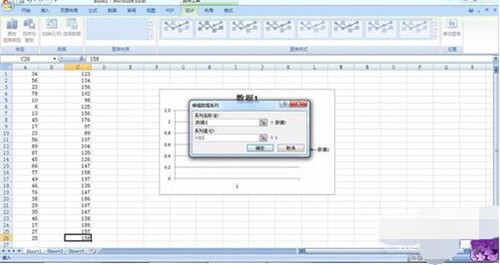
鼠標左鍵單擊“編輯數據系列”對話框中“系列值”下方的文本框,并用鍵盤將文本框中的內容刪除。然后用鼠標在excel表格中框選所要繪制折線圖的數據。最后點擊對話框右下方的“確定”按鈕。

回到“選擇數據源”對話框后,單擊“圖例項(系列)”下方的“添加”按鈕。
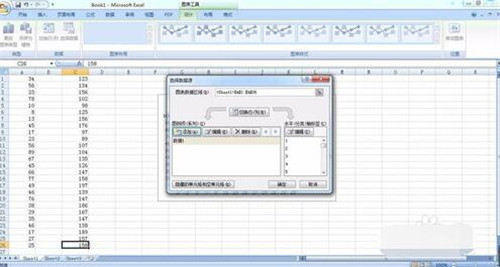
彈出“編輯數據系列”對話框后,在“系列名稱”下方的文本框內輸入“數據2”。
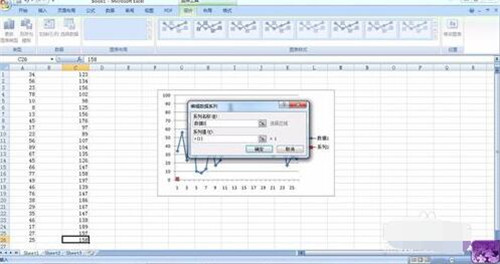
鼠標單擊“編輯數據系列”對話框的“系列值”下方的文本框,并將其中的內容刪除。
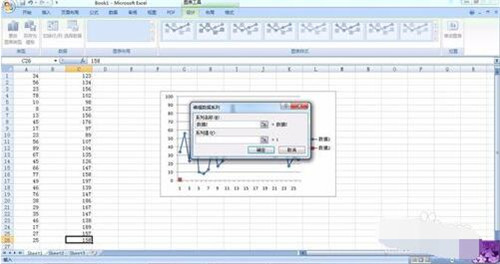
鼠標框選excel表格中的另外一組數據,并點擊對話框中的“確定”。
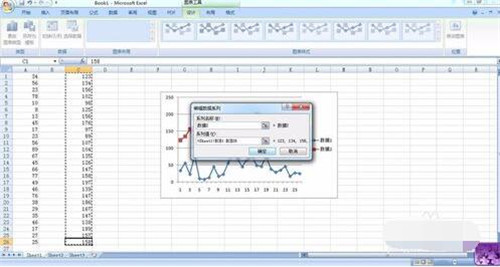
回到“選擇數據源”對話框后,點擊對話框右下角的“確定”。
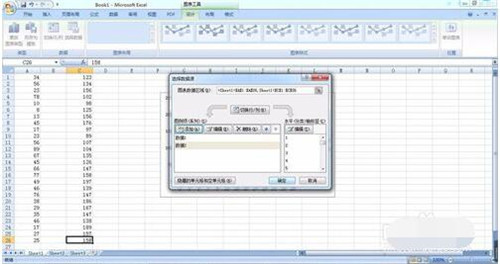
完成上述步驟后,便可看到兩組數據的折線圖已經畫好了。
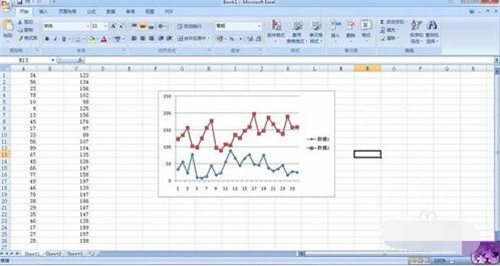
多個折線圖合并教程以excel2007為例,其他版本制作可能會略有不同。
以上便是excel制作折線圖以及多條折線圖合并的教程了,大家學會了嗎?大家可以關注教程之家網,里面有更多精彩的excel教程供大家學習。








